Lorsque vous élaborez un tableau de bord dans Excel, vous disposez de certains outils pour vous aider à peaufiner la présentation finale de vos différents graphiques. Ces outils sont disponibles grâce à un menu contextuel, qui s’affiche dans la barre de menus, seulement lorsque vous avez sélectionné plus d’un graphique. Cet article passe en revue les outils intéressants de ce menu.
Apprenez à construire vos propres tableaux de bord dans Excel grâce à notre atelier dirigé.Menu contextuel pour un ensemble de graphiques
Pour affichier le menu contextuel, vous devez sélectionner plus d’un graphique à la fois. Pour ce faire, vous devez sélectionner un premier graphique, cliquer sur la touche CTRL et sélectionner ensuite un deuxième graphique (ou plus). Le menu contextuel suivant apparaîtra dans la barre de menus.

Disposition originale des graphiques
Supposons que dans votre démarche d’élaboration de votre tableau de bord, vous obteniez finalement les 4 graphiques suivants. Vous noterez que ces graphiques ont des tailles différentes et sont répartis de façon non structurée dans la feuille de présentation, qui sert à présenter le tableau de bord.
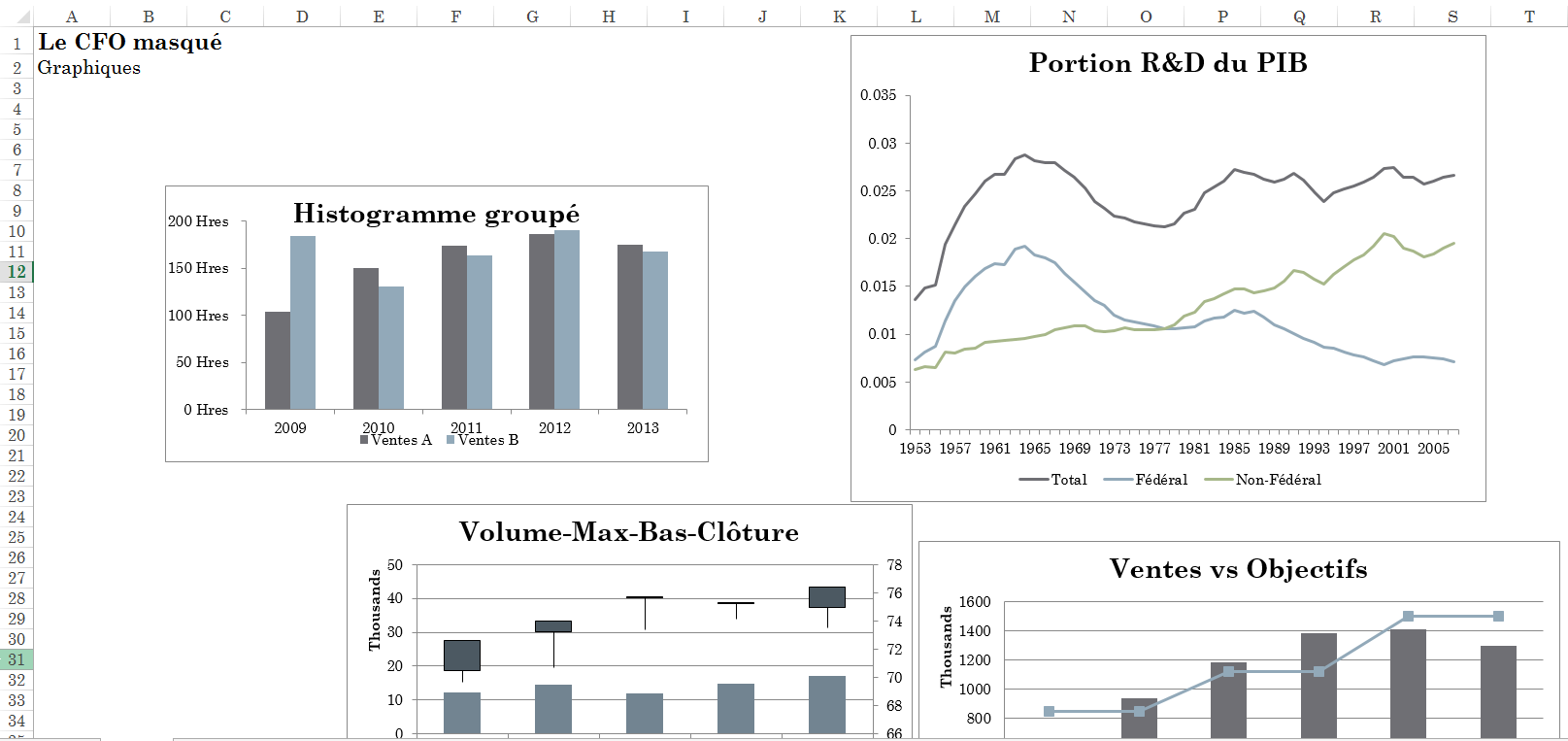
Redimensionner les graphiques
D’abord, si vous souhaitez donner la même taille à tous vos graphiques, vous pouvez utiliser les paramètres de hauteur et de largeur. Pour ce faire, vous n’avez qu’à sélectionner les graphiques en question et préciser la hauteur et la largeur désirée dans le menu contextuel. Vous verrez alors vos graphiques se transformer sous vos yeux.
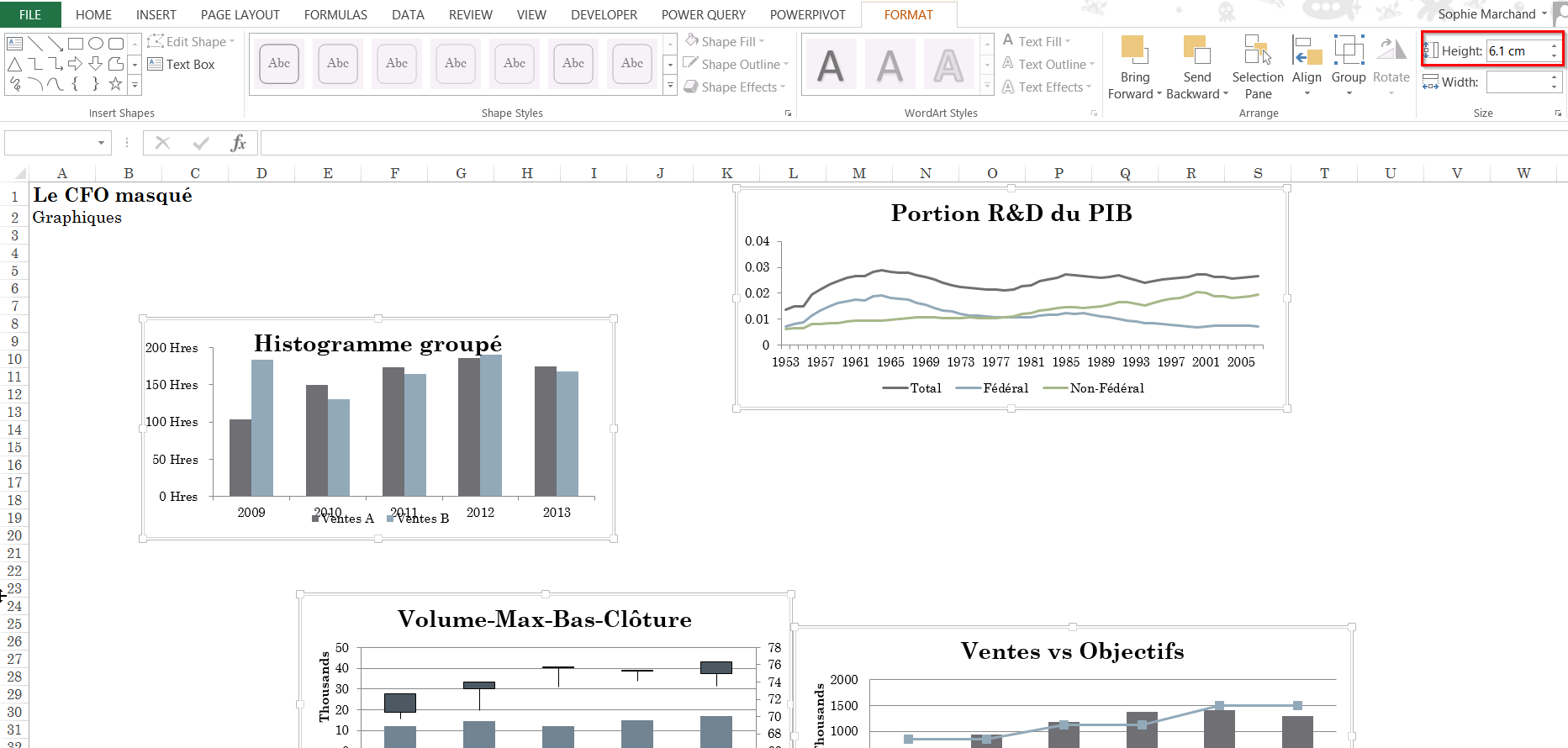
Dans notre exemple, nous avons donné une hauteur de 6.1 cm et une largeur de 13.3 cm à nos 4 graphiques.
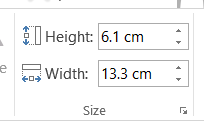
Aligner les graphiques
Mais ce n’est pas tout de redimensionner les graphiques, il est possible que vous souhaitiez également les agliner proprement dans votre tableau de bord.
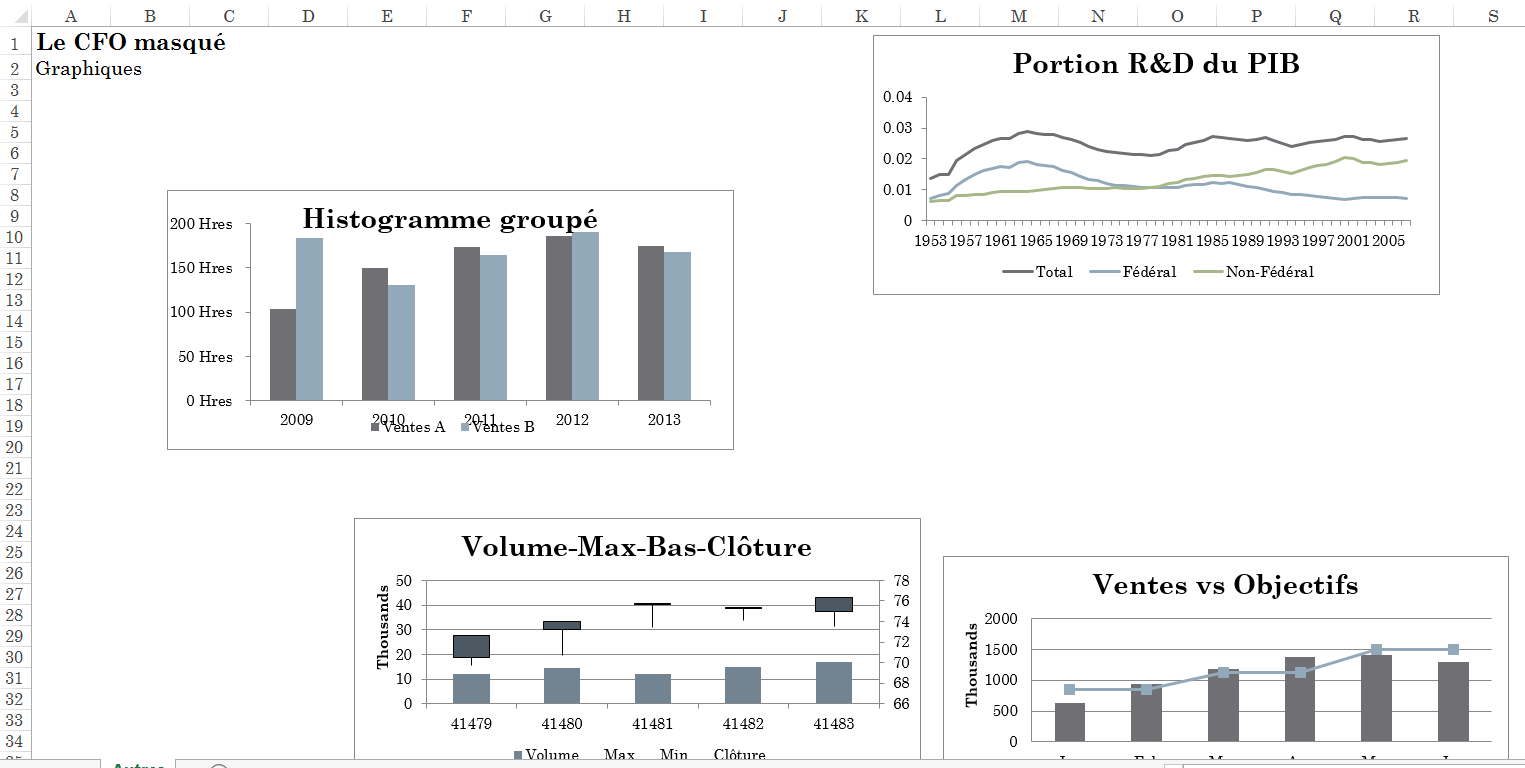
Pour ce faire, vous pourrez utiliser les options d’alignement du menu contextuel.
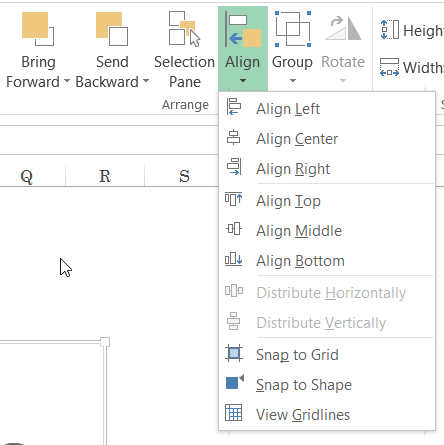
Dans notre exemple de 4 graphiques, il est plus simple d’aligner d’abord deux à deux les graphiques de gauche vers la droite (ou la gauche) et les graphiques de droite vers la droite (ou la gauche) et ensuite d’aligner deux à deux les graphiques du haut vers le haut (ou le bas) et les graphiques du bas vers le haut (ou le bas) également. Le résultat final sera un tableau de bord à 4 graphiques, parfaitement alignés.
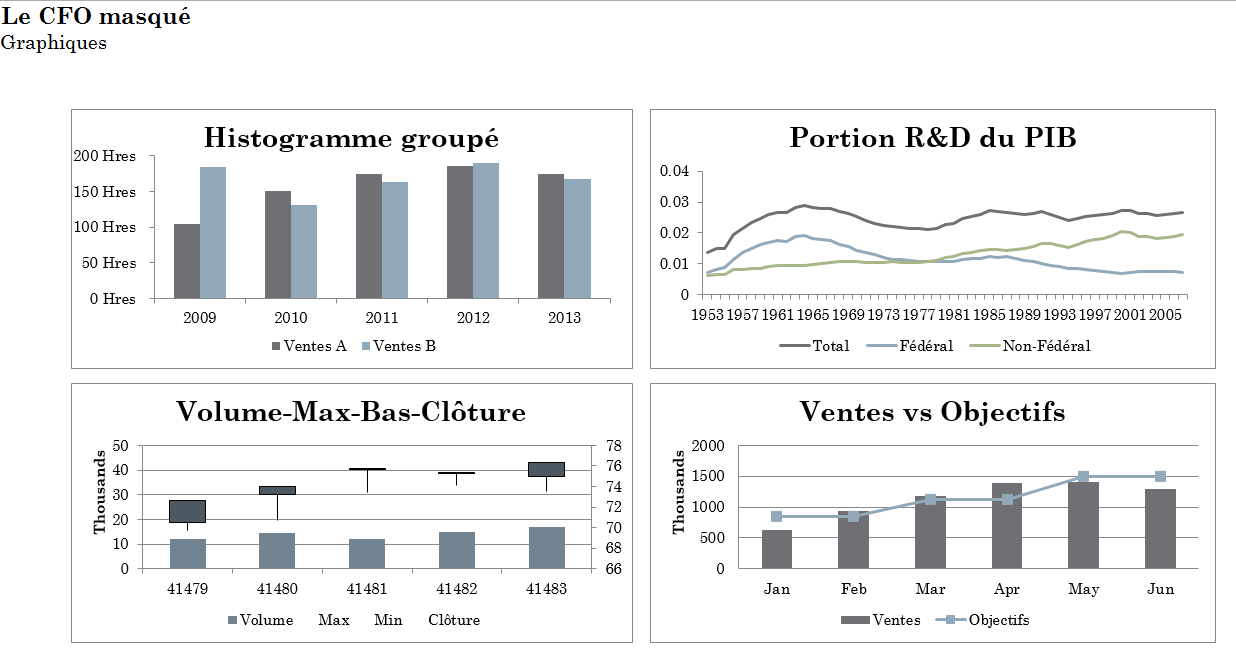
NOTRE OFFRE DE FORMATIONS

Le CFO masqué vous offre 13 formations, réparties dans 4 catégories: Tableaux de bord, Modélisation financière, Finance corporative et Analyse et modélisation de données. Ces formations sont offertes en classe, en entreprise et en ligne. Nos formateurs sont des experts dans leur domaine et sont accrédités par Emploi-Québec et vous remettent un certificat, à la fin de chaque formation, que vous pouvez notamment utiliser pour faire reconnaître des heures de formation continue auprès de votre ordre professionnel.
Consulter la liste des formations offertes
Pour info: 514-605-7112 ou [email protected]

